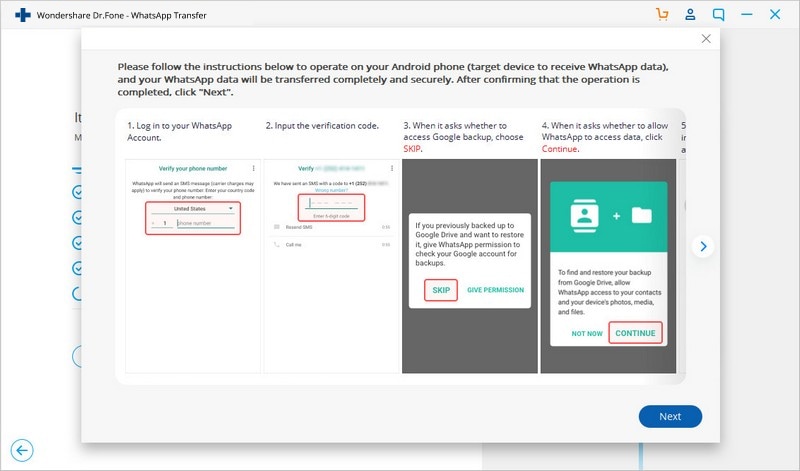Descubre aquí las guías más completas de Dr.Fone para solucionar fácilmente los problemas de tu móvil. Varias soluciones para iOS y Android están disponibles en las plataformas Windows y Mac. Descárgalo y pruébalo ahora.
Dr.Fone - Transferencia de WhatsApp (Android):
- Parte 1. Transferir mensajes de WhatsApp/WhatsApp Business de Android a Dispositivos iOSHOT
- Parte 2. Transferir mensajes de WhatsApp/WhatsApp Business de Android a Dispositivos Android
Cuando se trata de transferir mensajes de WhatsApp de Android a iPhone, no hay una manera oficial. Tienes que utilizar un software de terceros para transferirlos. Eso es porque Android y iOS son dos ecosistemas diferentes. El iPhone no puede restaurar los datos de la copia de seguridad de Google Drive que sólo está disponible para los usuarios de Android.
Wondershare Dr.Fone - Transferencia de WhatsApp puede ayudarte fácilmente a transferir WhatsApp en un solo clic, de Android a iPhone y de Android a Android.
Descarga gratis | Win Descarga gratis | Mac
Instala e inicia la herramienta Dr.Fone en tu PC, y selecciona 'Transferir WhatsApp'. A continuación, conecta tus dispositivos Android o iPhone al PC.
* La versión de Dr.Fone para Mac todavía tiene la interfaz antigua, pero no afecta al uso de la función de Dr.Fone, la actualizaremos lo antes posible.

Elige 'WhatsApp' en la barra de la izquierda. Puedes encontrar las principales funciones de WhatsApp para tu dispositivo. Si quieres transferir mensajes de WhatsApp Business, selecciona 'WhatsApp Business'. Es el mismo paso para transferir mensajes de WhatsApp Android y WhatsApp Business a dispositivos iOS/Android.

Parte 1. Transferir mensajes de WhatsApp de Android a dispositivos iOS
Dr.Fone permite transferir WhatsApp de Android a un iPhone en un solo clic. Después de instalar Dr.Fone en el ordenador, sigue las instrucciones de la interfaz de Dr.Fone y estará hecho. Fácil para aquellos que no son expertos en tecnología.
Paso 1. Haz clic en "Transferir mensajes de WhatsApp".
Paso 2. Conecta tu Android y tu iPhone al ordenador.
Conecta el dispositivo de origen (Android) y el de destino (Android o iPhone) a tu PC. Asegúrate de que el teléfono de origen y el de destino son correctos. Si está invertido, haz clic en "Voltear".
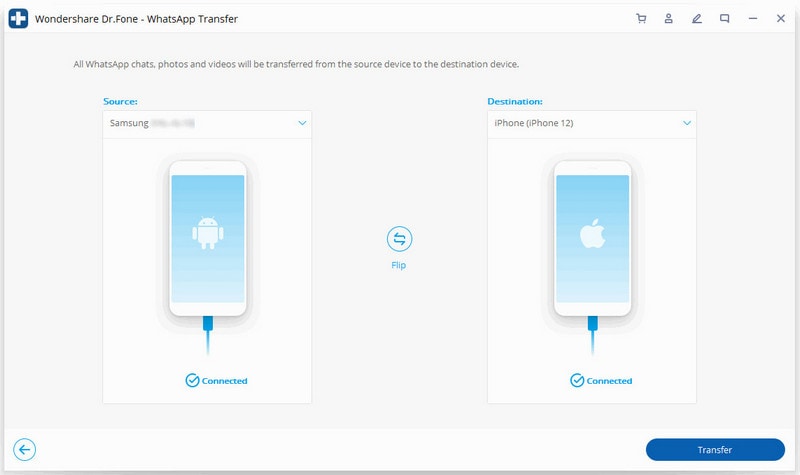
Paso 3. Pulsa el botón "Transferir".
Pulsa en el botón Transferir y te aparecerá una ventana. Puedes seleccionar "Sí" o "No" para continuar.
Si es un iPhone completamente nuevo, puedes seleccionar directamente 'No'. Si quieres mantener los chats de WhatsApp existentes en el iPhone, selecciona "Sí". Recuerda que tardará más tiempo si selecciona "Sí".
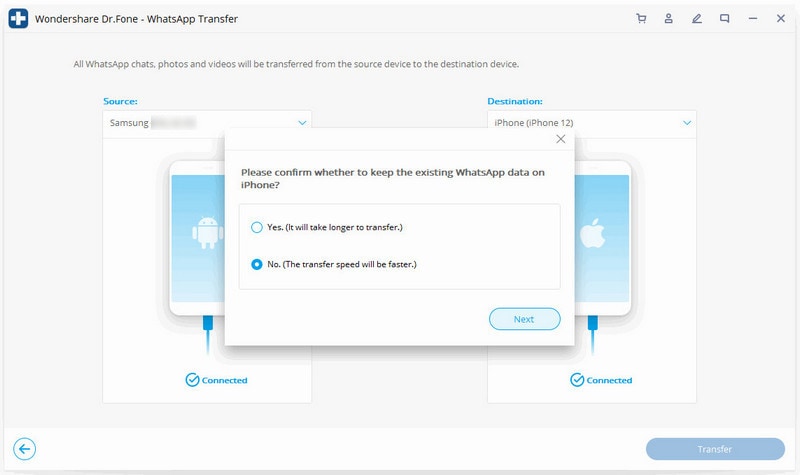
Paso 4. Transferencia completada.
Espera un momento. Se completará la transferencia y mostrará una interfaz como la siguiente.

Parte 2. Transferir mensajes de WhatsApp de Android a dispositivos Android
Hay muchas soluciones gratuitas para transferir de Android a Android. ¿Por qué elegir Dr.Fone para transferir? Dr.Fone es fácil de usar y conveniente. Sólo tienes que transferir en un clic y esperar unos segundos. No hay más esfuerzos ni operaciones complicadas. Además, puede restaurar desde diferentes copias de seguridad en diferentes períodos. A diferencia de la copia de seguridad de Google Drive, WhatsApp hace una copia de seguridad de la última versión de WhatsApp en Google Drive y la antigua copia de seguridad se sobrescribirá.
Puedes seguir estos pasos para transferir de un dispositivo Android a otro.
Paso 1. Haz clic en "Transferir mensajes de WhatsApp".
Paso 2. Conecta ambos teléfonos Android.
Asegúrate de que las posiciones de origen y destino son correctas. Si no es así, haz clic en "Voltear" para intercambiar la posición. A continuación, haz clic en "Transferir".

La herramienta ahora pasa por una serie de procesos como comprobar el estado de WhatsApp, hacer una copia de seguridad de WhatsApp en el dispositivo de origen, etc.
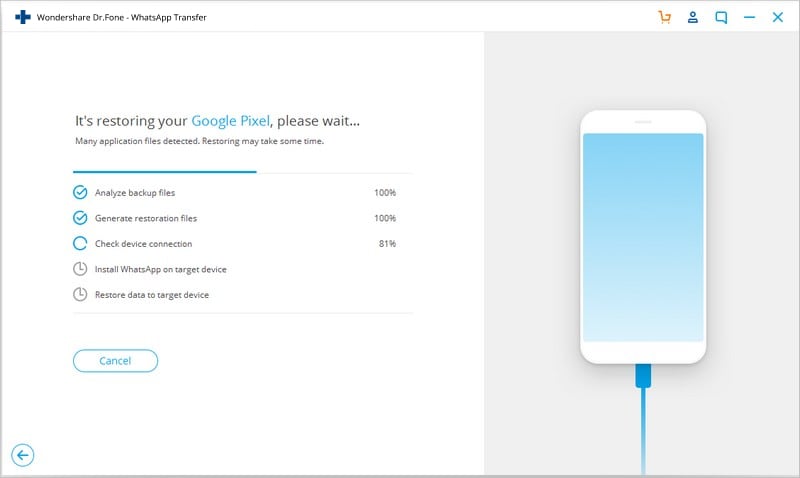
Paso 3. Completar la transferencia de WhatsApp a Android.
Asegúrate de que los cables están conectados durante la transferencia de WhatsApp. En un momento, la transferencia se completará. A continuación, debes comprobar y realizar algunas operaciones de configuración de WhatsApp necesarias en tu Android.